对于大多数公司的行政人员来说,给全体员工发送通知是经常要做的事情,而一般的微信通知由于功能非常少,因此在一些需要反馈或者需要配合其他应用的场景下,飞书的公告应用更适合一些。
公司的管理员通过公告应用,可以向全体员工或指定部门员工发送通知,该条通知会以消息的形式出现在员工的飞书中。结合健康报备应用,管理员可以导出数据,对身体健康状况异常的员工进行特定信息的定向通知。
开通公告应用
管理员进入飞书管理后台的应用 - 应用列表模块,可看到“公告”应用。点击公告进入配置页面,打开启用即可开通该应用。
设置公告管理员
企业管理员进入飞书管理后台的企业设置 - 权限管理模块,点击左下角“+”按钮创建子管理员,设置权限为应用权限 - 公告。在公告管理员页面,点击“+添加员工”按钮,即可指定员工并设置管理范围。可以添加多位员工,并且分别对他们设置相应的管理范围。
编辑公告通知 方法一:在飞书管理后台,进入应用列表 - 公告配置页面,点击“前往桌面端主页”。
方法二:在飞书桌面端,进入侧边栏的工作台,点击公告应用。
选择通知对象
在公告管理页面,点击“新公告”按钮,进入公告编辑页面,点击“发送至”输入框,选择要通知的对象。可以选择全员、部门或特定人员。
除此之外,可以通过 Excel 导入员工名单,达到定向发送的效果。
编辑通知内容
在公告管理页面,点击右上角新通知即可开启内容编辑。你可以选择通知的发送范围,也可以编辑通知的标题、正文、以及插入图片。另外还可以同时编辑中文和英文两种语言版本的通知。系统会根据员工使用的飞书语言版本,发送相对应的通知。
如果希望员工对重要通知签署已阅,可以在编辑框下方勾选需要用户点击我已阅按钮。设置后,收到公告的员工将被要求点击公告底部的我已阅按钮进行签署确认。
内容编辑完毕后,点击发送按钮,系统会将身份验证码发至管理员的手机。正确输入验证码,通知才会被正式发送到对应范围。
如果管理员想查看员工查看或签署已阅的情况,可以进入公告列表页,点击“阅读详情”或“下载表格”查看详细数据。
若想对未读或未签署用户再次推送,可以点击发消息按钮,提示未读用户尽快阅读,同时还可以自定义提醒未读/未签署用户的提示语。
对于公司行政人员来说,使用飞书的公告应用发送通知非常方便,同时还能在第一时间员工对通知的阅读情况,提升效率。










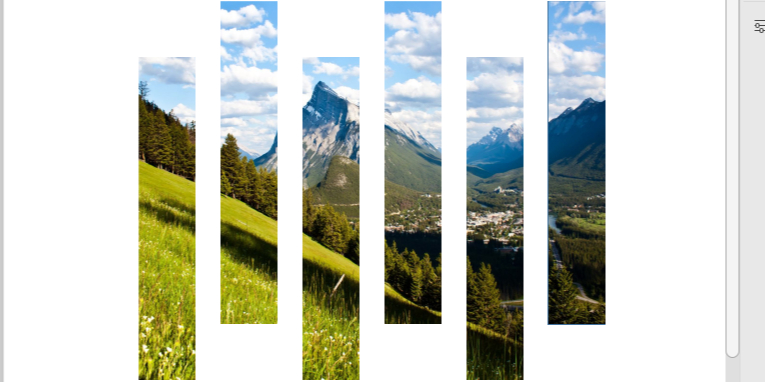

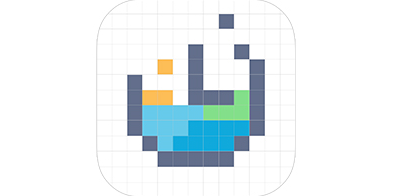
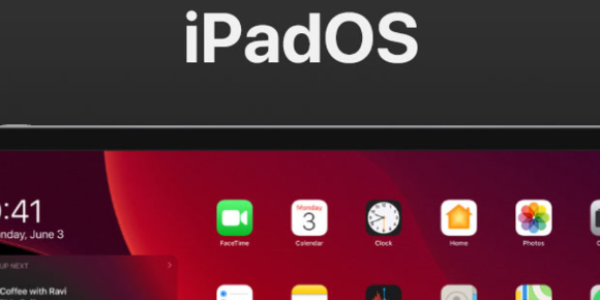
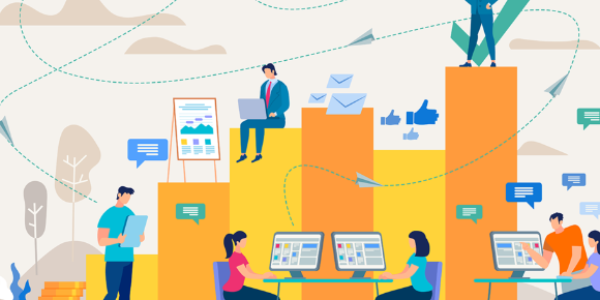
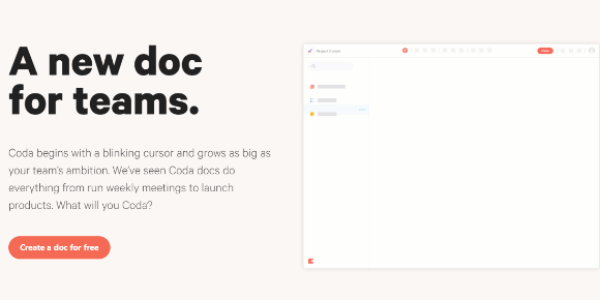
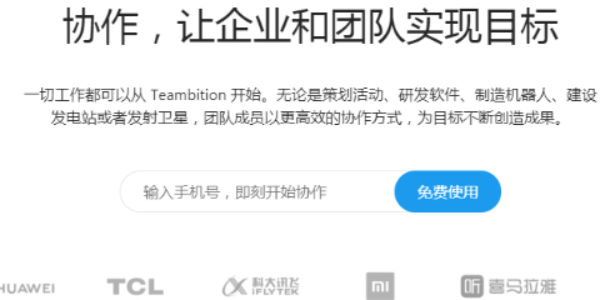
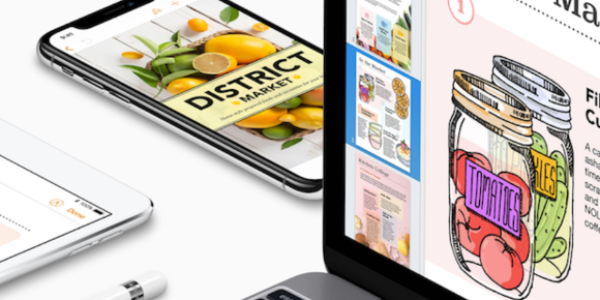
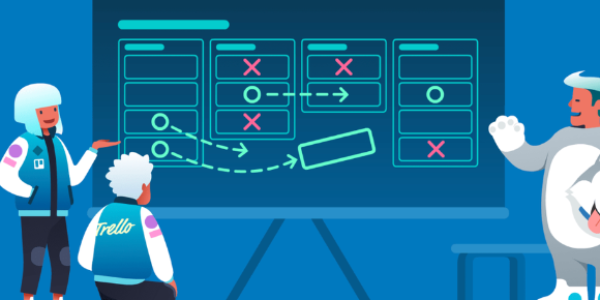










































































 X
X




